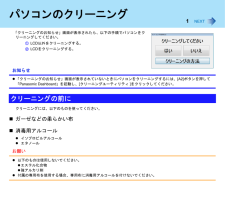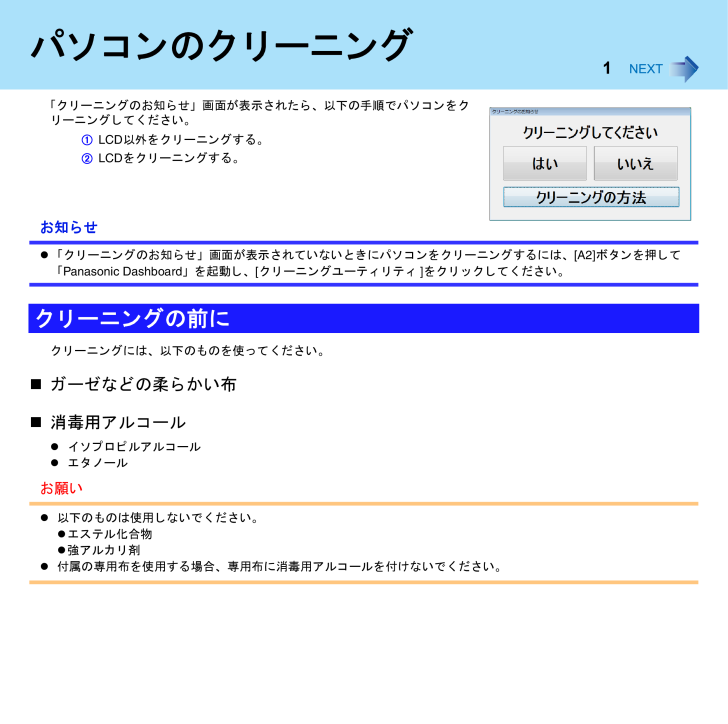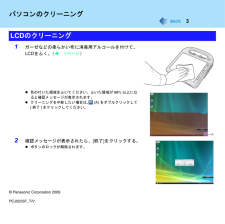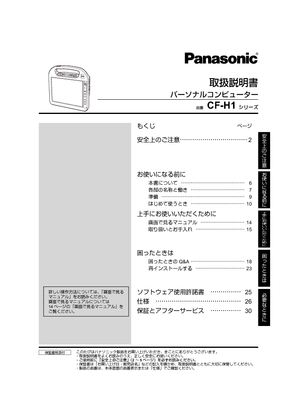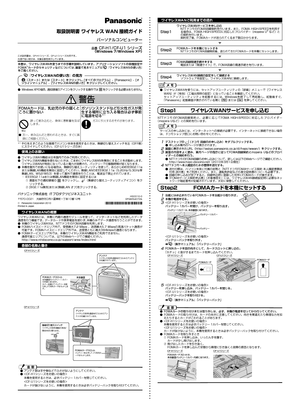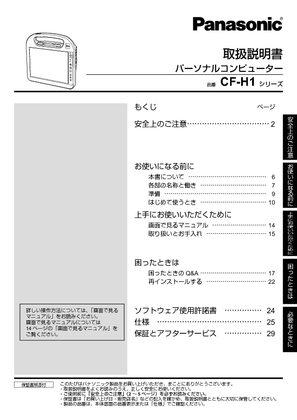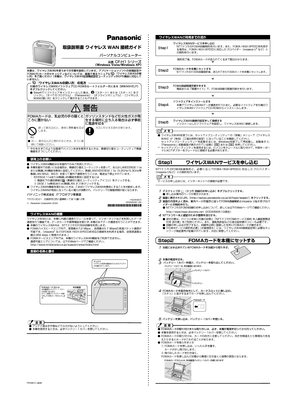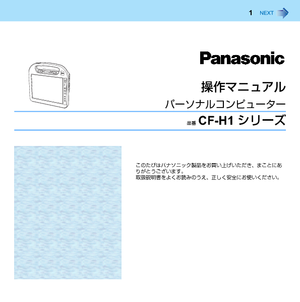0

1パソコンのクリーニング「クリーニングのお知らせ」 画面が表示されたら、 以下の手順でパソコンをクリーニングしてください。A LCD 以外をク リーニングする。B LCD をクリーニングする。お知らせ 「クリーニングのお知らせ」 画面が表示されていないときにパソコンをクリーニングするには、 [A2] ボタンを押して「 Panasonic Dashboard 」を起動し、 [ クリーニングユーティリティ ] をクリックしてください。ク リーニングには、 以下のものを使って く ださい。̈ ガーゼなどの柔らかい布̈ 消毒用アルコール イソプロピルアルコール エタノールお願い 以下のものは使用しないで く ださい。 エステル化合物 強アルカリ剤 付属の専用布を使用する場合、 専用布に消毒用アルコールを付けないで く ださい。ク リーニングの前に